
கிட்டத்தட்ட மடிக்கணினி ஏசர் Extensa 5220 இன் அனைத்து உரிமையாளர்களும் விரைவில் அல்லது பின்னர் இயக்கிகளை நிறுவ வேண்டிய அவசியத்தை எதிர்கொள்ளும். சாதனத்தை வாங்கும் பிறகு உடனடியாக நிகழலாம் மற்றும் இயக்க முறைமையை மீண்டும் நிறுவிய பிறகு நிகழலாம். பணியை சமாளிக்க முடியும் என்று பல்வேறு முறைகள் உள்ளன. இந்த விருப்பங்களில் ஒவ்வொருவருக்கும், எந்தவொரு பயனரும் ஒரு முறையைத் தேர்ந்தெடுத்து வாழ்க்கையில் அதைத் தோற்றுவிக்க முடியும் என்பதை உறுதிப்படுத்த இன்று நாம் பேச விரும்புகிறோம்.
நாங்கள் ஏசர் extensa 5220 க்கான டிரைவர்கள் தேடுகிறீர்கள்
உங்களுக்கு தெரியும் என, நிறைய கூறுகள் எந்த மடிக்கணினி கட்டப்பட்டுள்ளது, எந்த இணக்கமான கோப்புகளை தேர்வு செய்யப்பட வேண்டும், இதனால் ஒரு ஒற்றை கணினியில் இந்த அனைத்து உபகரணங்கள் சரியான தொடர்பு வைத்து. டெவலப்பர்கள் மற்றும் மூன்றாம் தரப்பு தளங்கள், திட்டங்கள் அல்லது நிலையான இயக்க முறைமை விருப்பங்களின் மூலம் அதிகாரிகளின் உதவியுடன் நீங்கள் இதை செய்ய முடியும். இந்த தருணங்களை இன்னும் விரிவாக நிறுத்துங்கள்.முறை 1: ஏசர் extensa 5220 ஆதரவு பக்கம்
நமது இன்றைய கட்டுரையின் முதல் முறையாக, மடிக்கணினி உற்பத்தியாளரின் உத்தியோகபூர்வ வலைத்தளத்துடன் தொடர்புகொள்வதாக நாங்கள் கருதுகிறோம். டெவலப்பர்கள் டிரைவர்கள் அனைத்து புதுப்பிப்புகளையும் வெளியிட்டுள்ளனர், மேலும் பயனர்கள் அவற்றைப் பதிவிறக்கவும், அவற்றின் இயக்க முறைமையில் அவற்றை நிறுவ முடியும், இது பின்வருமாறு:
உத்தியோகபூர்வ தள ஏசர் செல்லுங்கள்
- மேலே உள்ள இணைப்பைக் கிளிக் செய்வதன் மூலம், ஏசர் பிரதான பக்கத்திற்கு செல்ல அல்லது உதாரணமாக, முகவரியில் உள்ள இணைப்பை உள்ளிடுவதன் மூலம் அதை நீங்களே செய்யுங்கள். தள சுட்டி மீது "ஆதரவு" கர்சர் மீது.
- தோன்றும் மெனுவில், "இயக்கிகள் மற்றும் கையேடுகள்" பிரிவைத் தேர்ந்தெடுக்கவும்.
- "தேர்ந்தெடு சாதன" அட்டவணைக்கு கவனம் செலுத்துங்கள். இங்கே "வகை" "லேப்டாப்" குறிப்பிடவும்.
- பின்னர் "தொடர்" க்கு நகர்த்தவும், "extensa" என்பதைத் தேர்ந்தெடுக்கவும்.
- தயாரிப்பு பக்கத்திற்கு செல்ல மடிக்கணினி மாதிரியைக் கண்டுபிடிக்க மட்டுமே இது உள்ளது.
- அங்கு, கட்டாயமாக, இந்த அளவுரு தவறாக நிறுவப்பட்டால் இயக்க முறைமையைத் தேர்ந்தெடுக்கவும்.
- பின்னர் "இயக்கிகள்" பட்டியலை விரிவாக்கவும்.
- ஆர்வமுள்ளவர்களுக்கு, "பதிவிறக்க" என்பதைக் கிளிக் செய்வதற்காக மென்பொருளை அமைத்துக் கொள்ளுங்கள்.
- காப்பகத்தை பதிவிறக்கும் செயல்முறை தொடங்கும். வெற்றிகரமான பதிவிறக்க பிறகு, அதை திறக்க.
- கோப்பு "setup.exe" ஐப் பார்க்கவும், அதை இயக்கவும், திரையில் காட்டப்படும் வழிமுறைகளைப் பின்பற்றவும்.
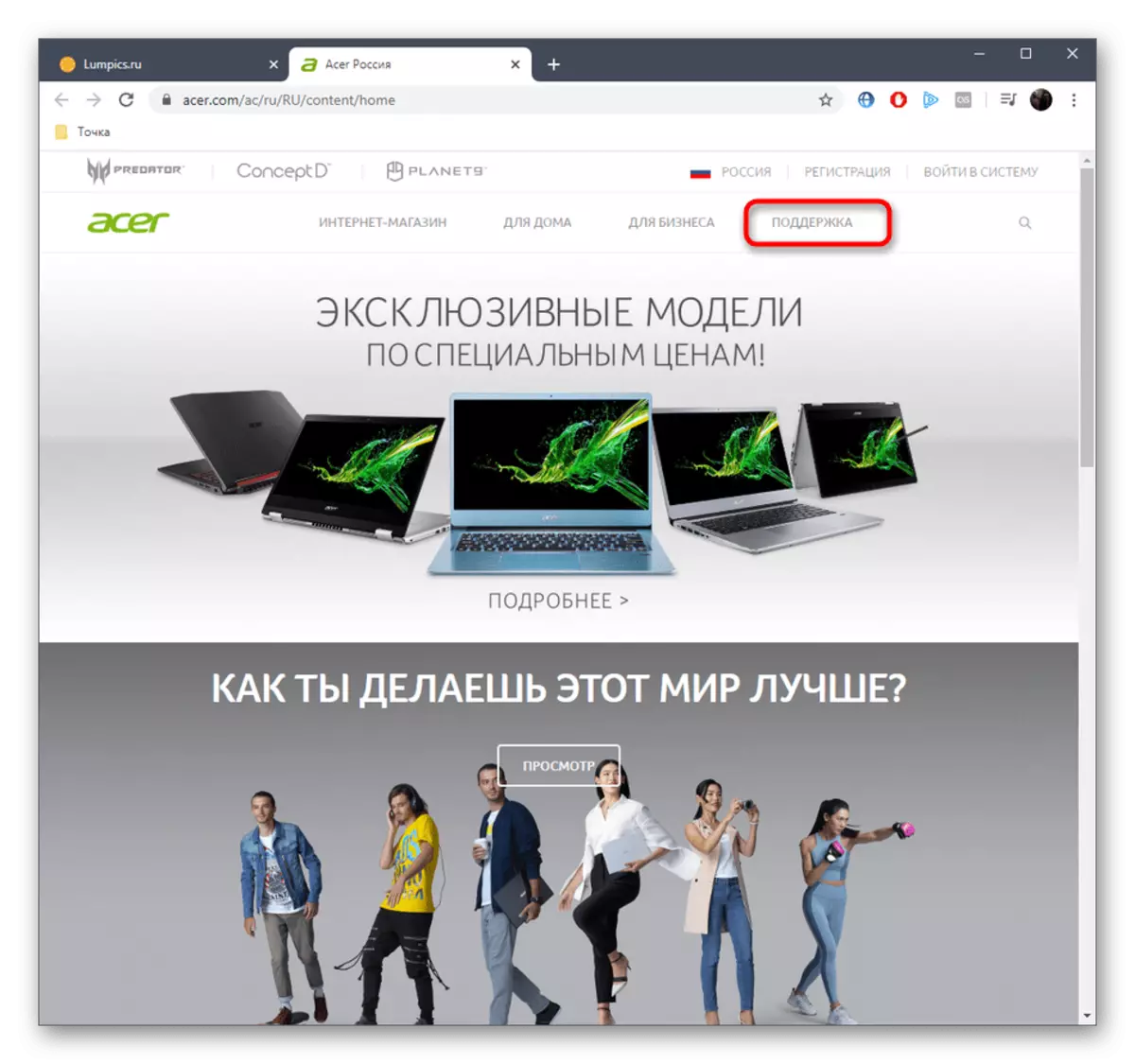
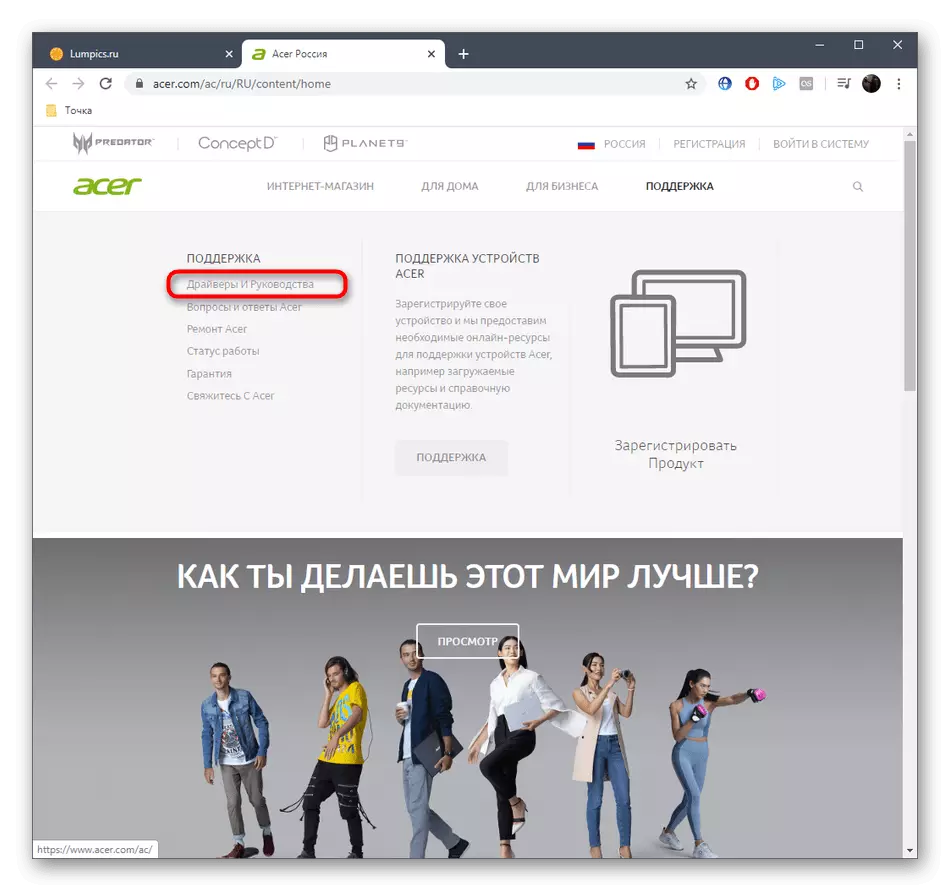
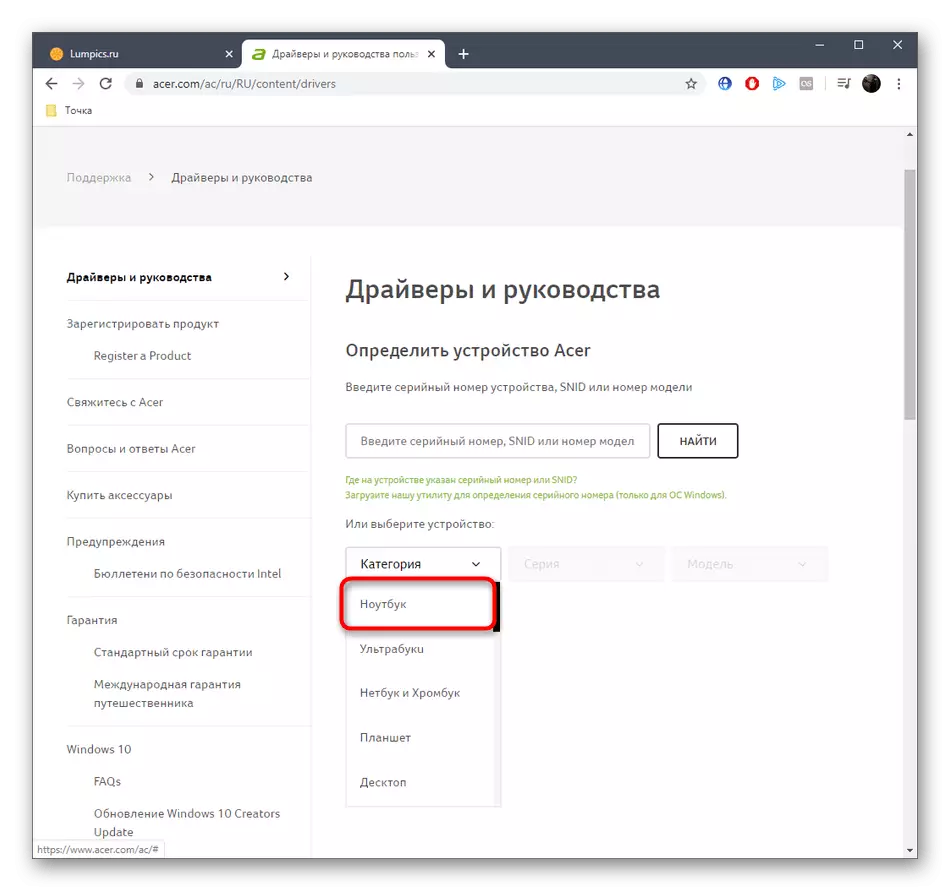
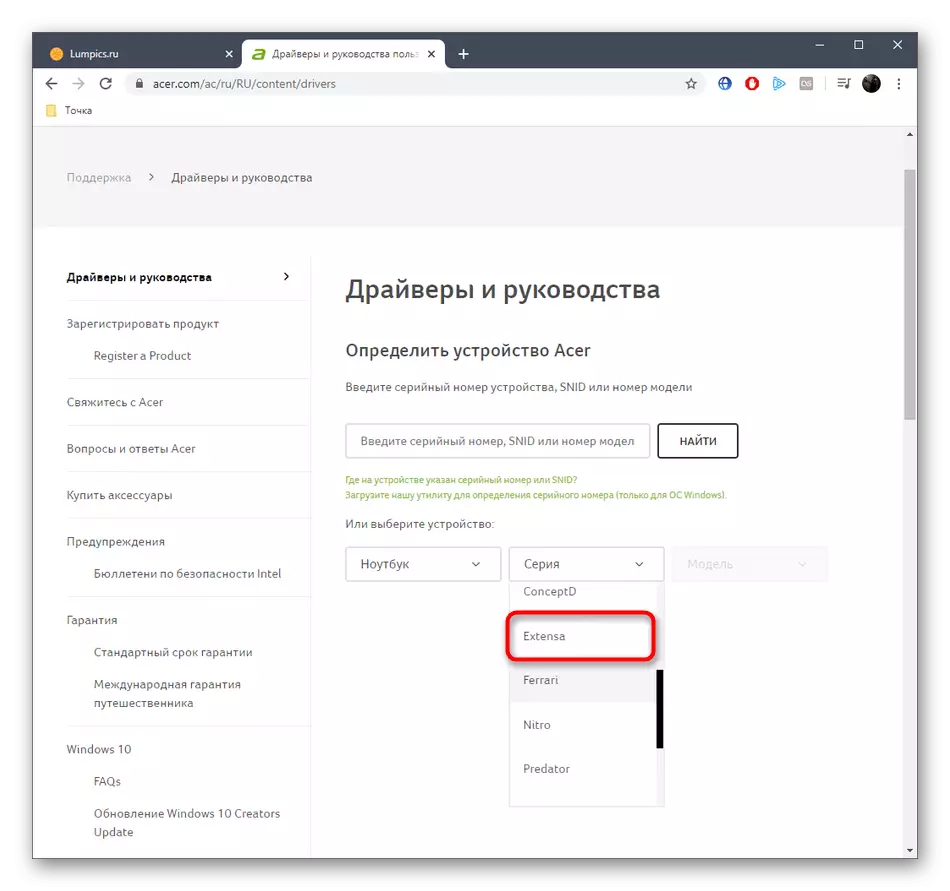
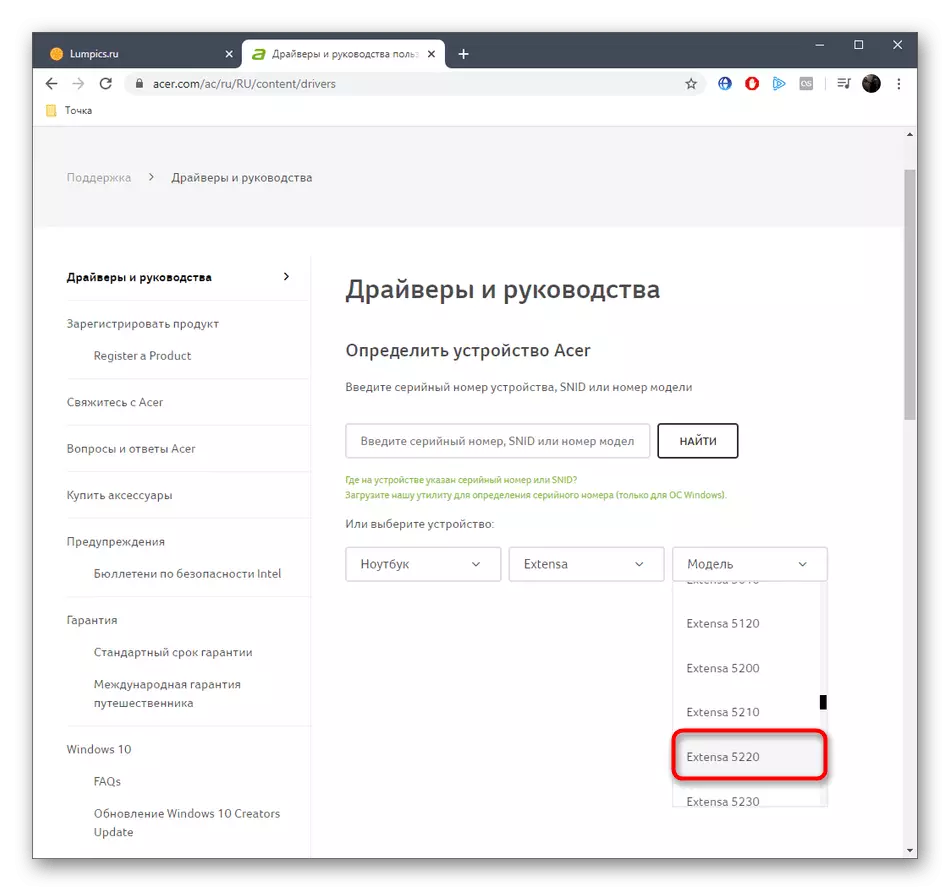
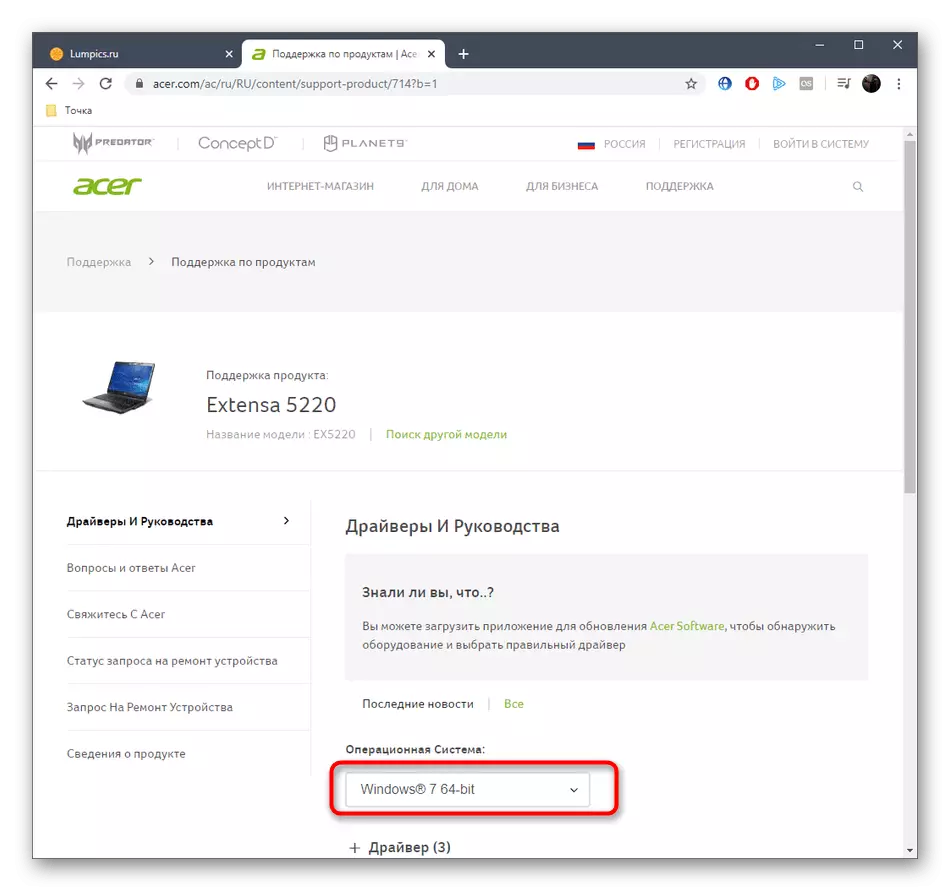
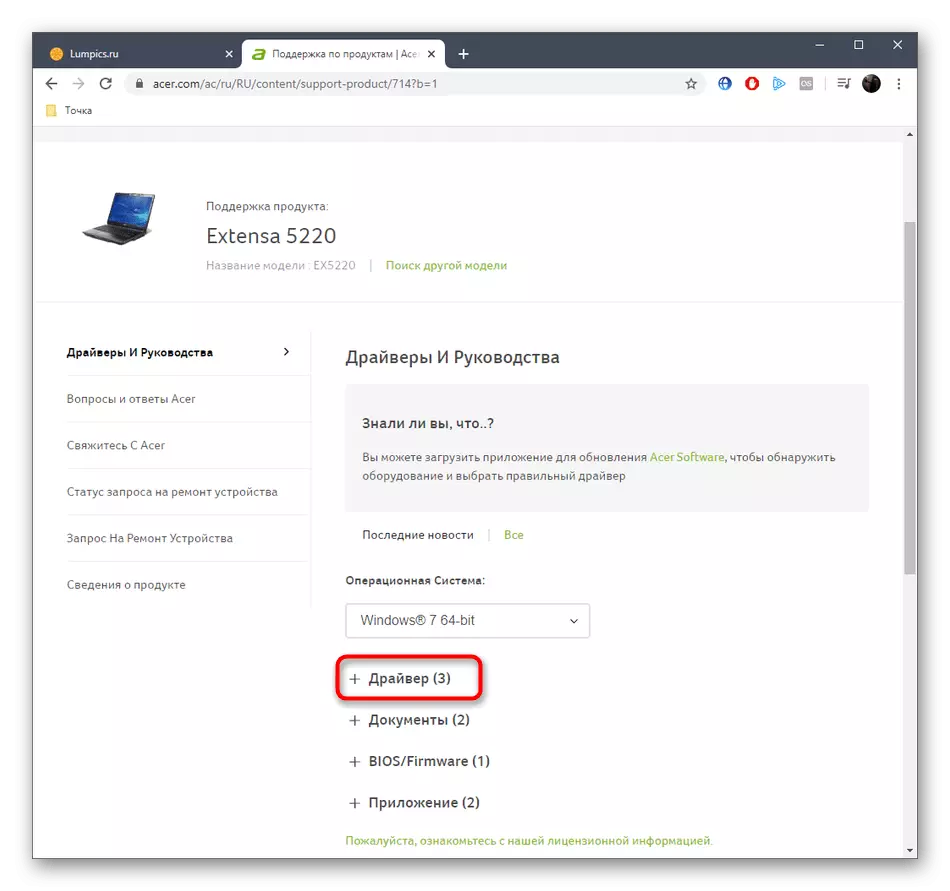
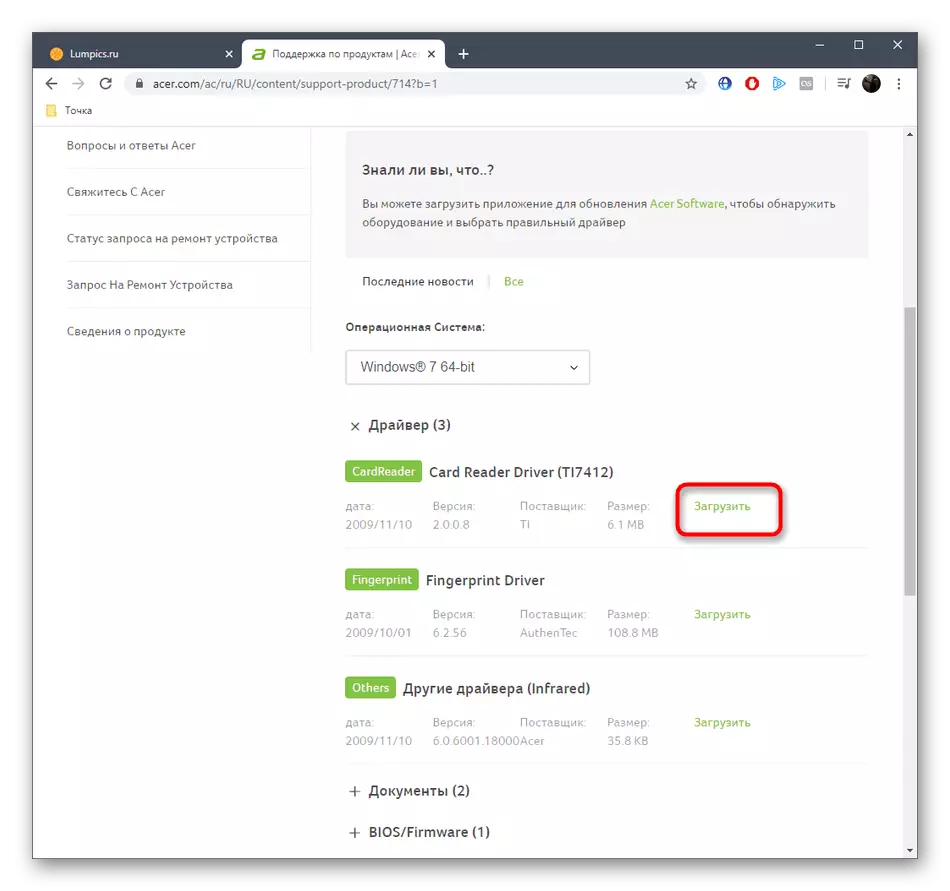
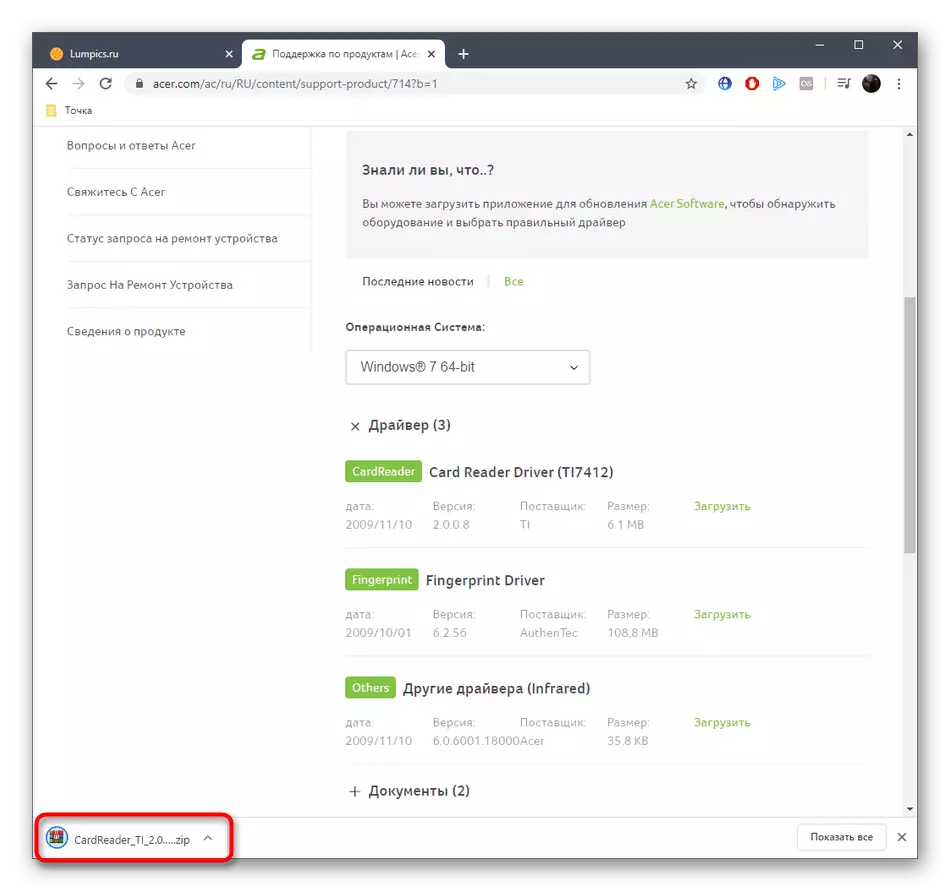
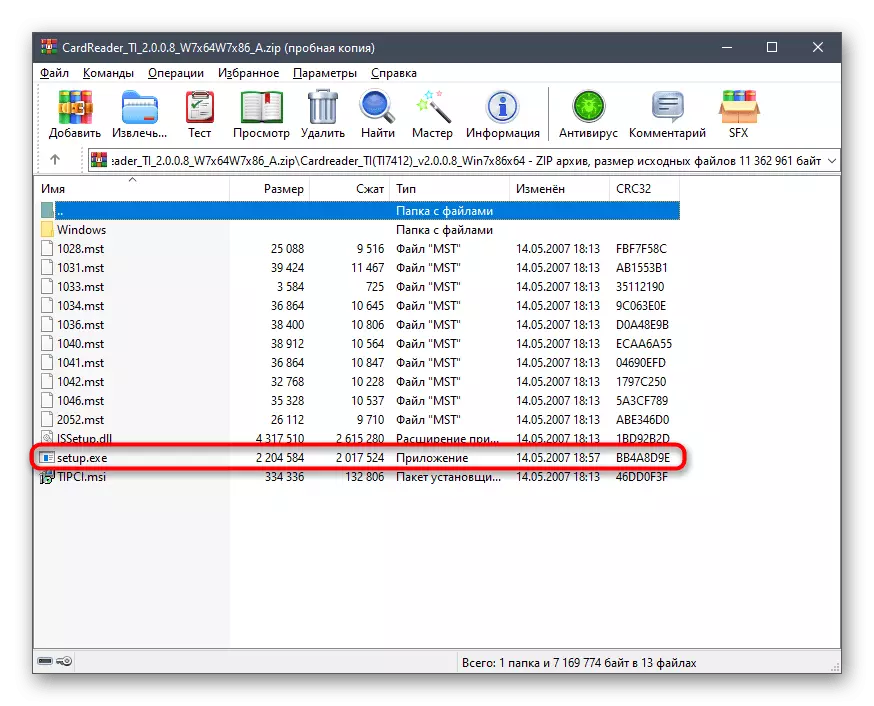
இந்த வழியில் டிரைவர்கள் நிறுவலின் செயல்முறையை முடுக்கி, ஒவ்வொரு நிறுவலுக்குப் பிறகு கணினியை மறுதொடக்கம் செய்யாவிட்டால், தேவையான அனைத்து கோப்புகளுக்கும் இயக்க முறைமையில் சேர்க்கப்பட்ட பிறகு அதை செய்ய வேண்டும். பின்னர் நீங்கள் சாதனத்திற்கு வசதியாக வேலை செய்ய முடியும்.
முறை 2: அதிகாரப்பூர்வ பயன்பாடு
முந்தைய முறையை அறிந்திருந்தால், அது நடைமுறைப்படுத்த மிகவும் சிக்கலானதாக இருக்கும் அல்லது வேறு சில கஷ்டங்களை நிகழ்த்தும்போது, ஏசர் பிராண்டட் பயன்பாட்டைப் பார்க்க நாங்கள் முன்மொழிகிறோம், இது தானாகவே எல்லா செயல்களையும் செய்யும். எனினும், இது முதலில் அதை தொடங்க மற்றும் நிறுவ வேண்டும்.
- மடிக்கணினி பக்கம் ஏசர் Extensa 5220 க்கு முந்தைய முறையிலிருந்து படிகளைப் பின்பற்றவும். இங்கே, OS இன் பதிப்பை குறிப்பிடவும்.
- பின்னர் "பயன்பாடுகள்" பட்டியலை விரிவாக்கவும்.
- ஏசர் புதுப்பிப்பாளரைக் கட்டியெழுப்பவும், பதிவிறக்கத் தொடங்க "பதிவிறக்க" என்பதைக் கிளிக் செய்யவும்.
- பதிவிறக்கங்கள் எதிர்பார்க்கலாம் மற்றும் இதன் விளைவாக காப்பகத்தை இயக்கவும்.
- இது "LiveUpdater.exe" என்று அழைக்கப்படும் இயங்கக்கூடிய கோப்பில் ஆர்வமாக உள்ளது.
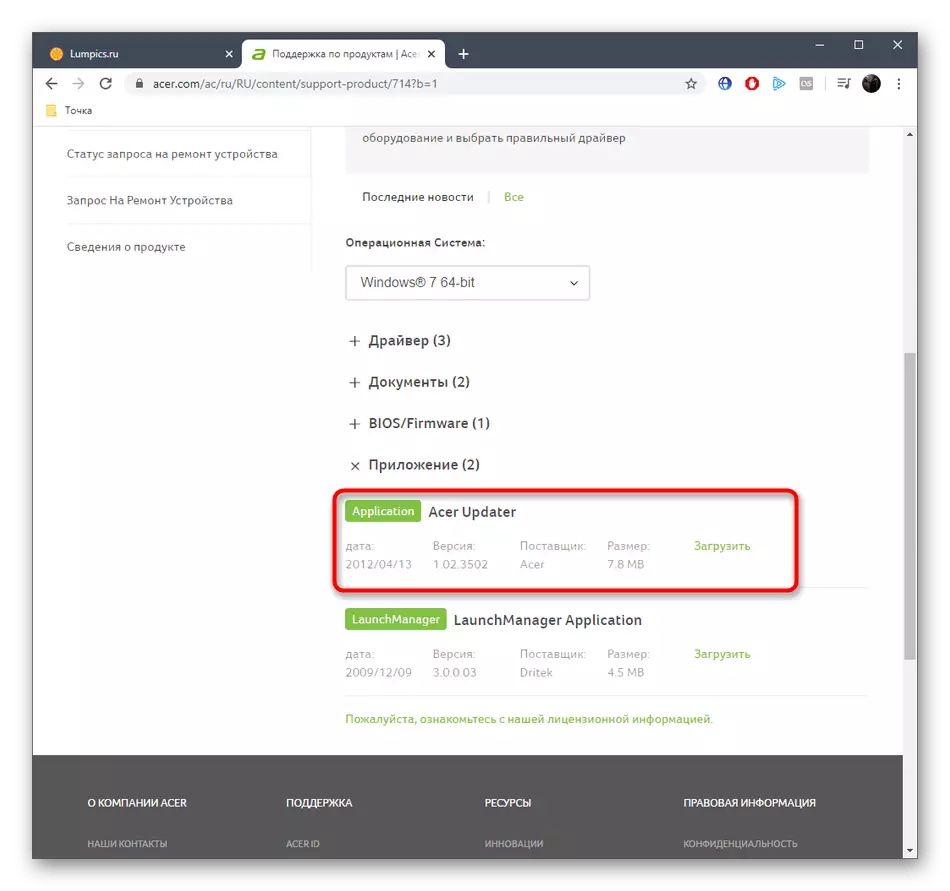
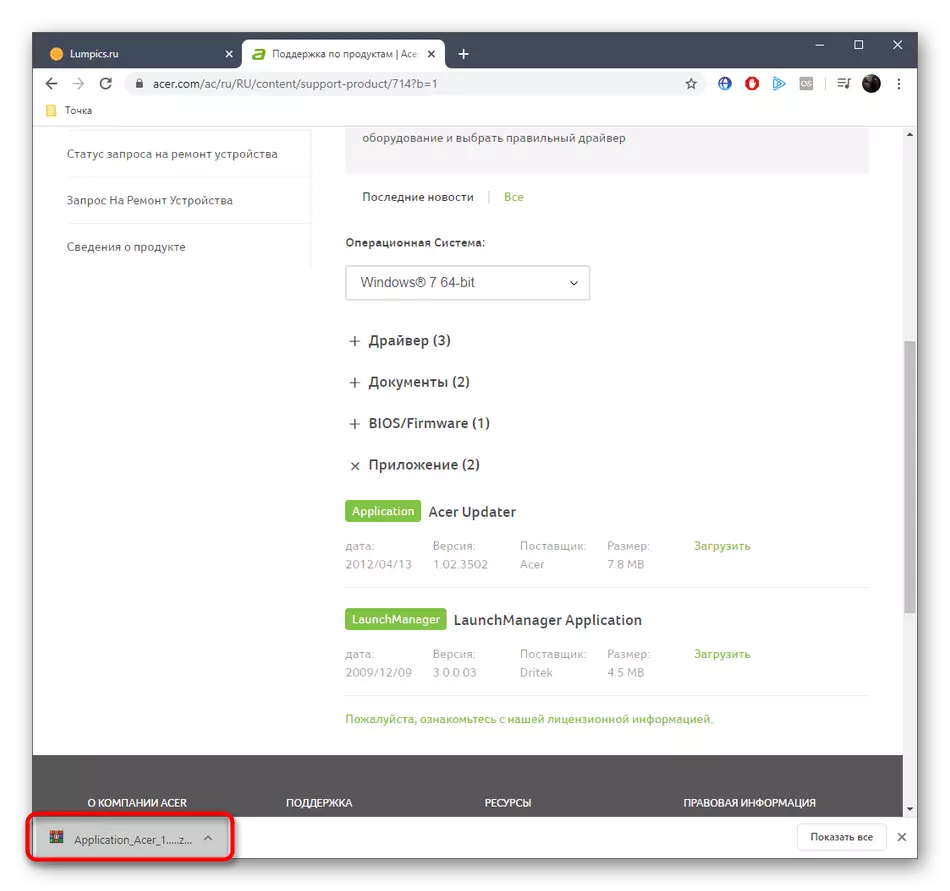
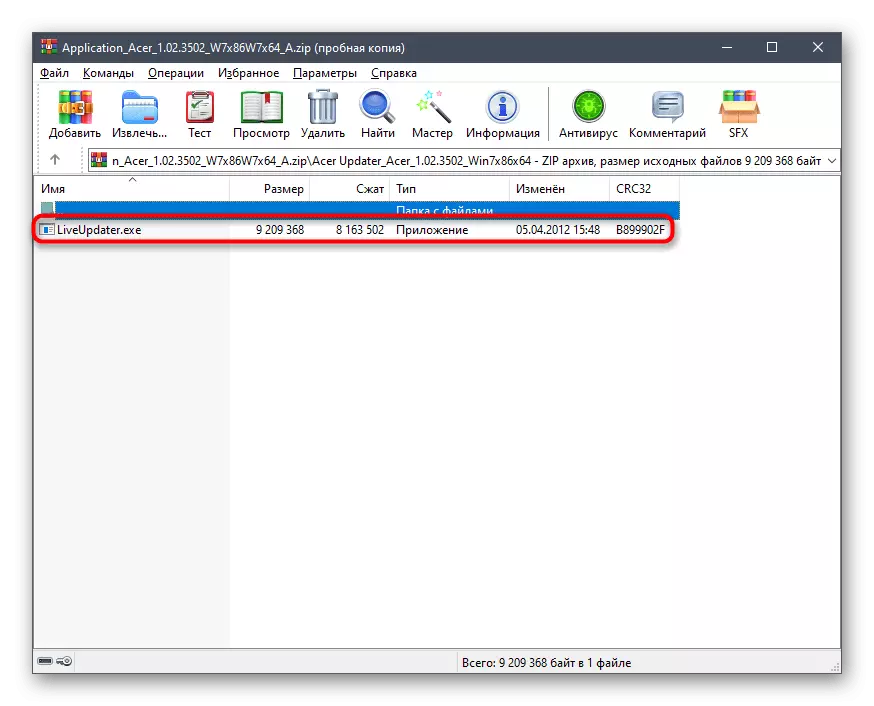
தானியங்கி இயக்கி மேம்படுத்தல் பயன்பாட்டைத் தொடங்கி, இந்த நடவடிக்கையை வெற்றிகரமாக முடிக்க திரையில் காட்டப்படும் வழிமுறைகளைப் பின்பற்றவும். இறுதியில், இயக்க முறைமையை மீண்டும் துவக்க வேண்டாம், இதனால் இந்த பயன்பாட்டின் அனைத்து மாற்றங்களும் நடைமுறைக்கு வரும்.
முறை 3: பக்க மென்பொருள்
முந்தைய விருப்பத்துடன் வரவில்லை என்று அனைத்து பயனர்களுக்கும், ஆனால் ஏசர் extensa 5220 க்கான டிரைவர்கள் நிறுவலின் தலைப்பு சிறப்பு மென்பொருளில் ஆர்வமாக உள்ளது, கீழே உள்ள மதிப்பீட்டிற்கு கவனம் செலுத்த நாங்கள் உங்களுக்கு அறிவுறுத்துகிறோம். அங்கு தானாக ஒரு கணினி ஸ்கேன் செய்யும் மிகவும் பிரபலமான பயன்பாடுகளின் பட்டியலைக் காண்பீர்கள், மேலும் உட்பொதிக்கப்பட்ட கூறுகள் மற்றும் புற உபகரணங்களுக்கான காணாமற்போன இயக்கிகளைத் தீர்மானித்தல்.
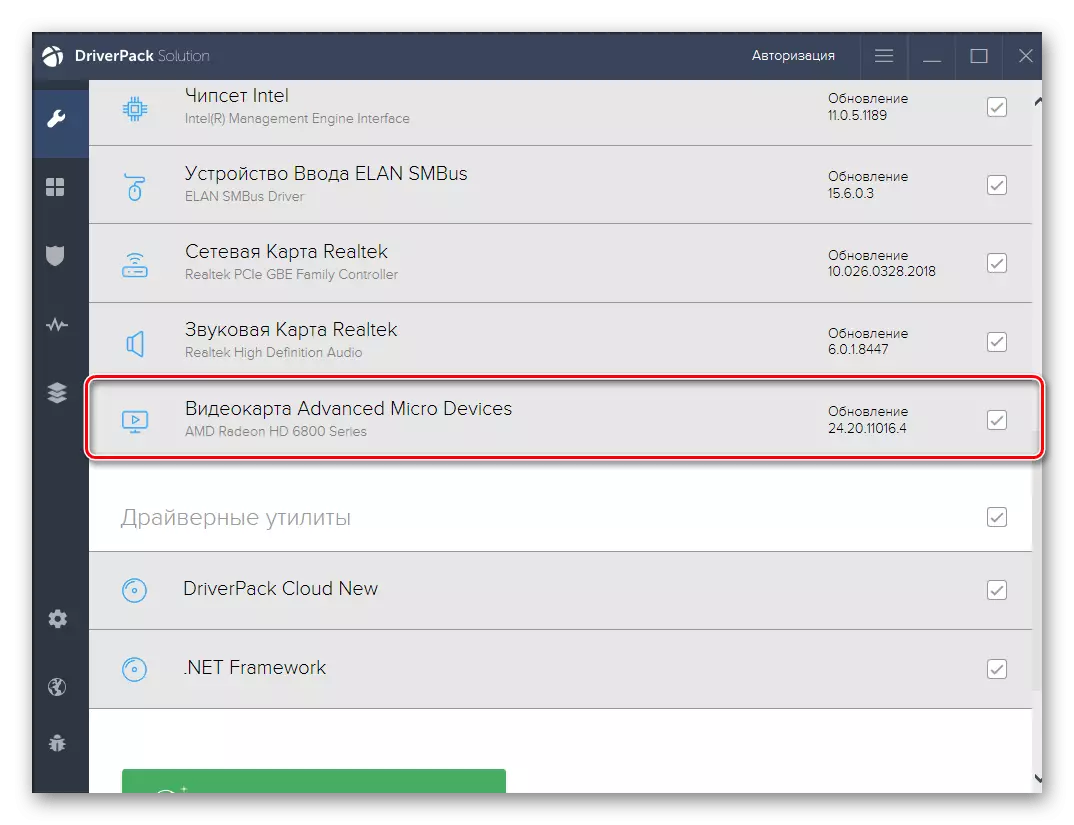
மேலும் வாசிக்க: இயக்கிகள் நிறுவும் சிறந்த திட்டங்கள்
நிரலை தேர்ந்தெடுத்த பிறகு, அதை பதிவிறக்க, நிறுவ மற்றும் சோதனை இயக்க வேண்டும். பின்னர் கூறுகளின் பட்டியல் புதுப்பிப்புகள் பரிந்துரைக்கப்படும் திரையில் தோன்றும். நீங்கள் சுதந்திரமாக இந்த இருந்து நிறுவப்பட்ட என்ன தேர்வு செய்யலாம், என்ன இல்லை. நீங்கள் முதலில் இத்தகைய கருவிகளை சந்தித்தால், எங்கள் வலைத்தளத்தில் மற்றொரு கட்டுரையில் செயல்களின் ஒரு உதாரணத்தை ஆய்வு செய்யுங்கள், இந்த செயல்முறை டிரைஸ்பேக் தீர்வில் பிரிக்கப்படவில்லை. இந்த கையேடு ஒரு உலகளாவாக பயன்படுத்தப்படலாம், ஏனென்றால் அனைத்து கருப்பொருள் பயன்பாடுகளும் ஒருவருக்கொருவர் மிகவும் ஒத்ததாக இருப்பதால்.
மேலும் வாசிக்க: Driverpack தீர்வு வழியாக இயக்கிகள் நிறுவ
முறை 4: தனித்த அடையாளங்காட்டி
ஒவ்வொரு கூறு அதன் சொந்த தனிப்பட்ட ஐடி உள்ளது. வழக்கமாக அது வழக்கமான Yoozer எந்த நன்மையும் இல்லை, ஆனால் சில நேரங்களில் அது பயனுள்ளதாக இருக்கும், எடுத்துக்காட்டாக, சிறப்பு தளங்களில் இயக்கிகள் தேட. இதை செய்ய, இந்த அடையாளங்காட்டி முதல் சாதன மேலாளர் மூலம் என்ன செய்யப்படுகிறது என்பதை அறிய வேண்டும். அதற்குப் பிறகு, அனைத்து செயல்களும் நேரடியாக வலை வளங்களில் செய்யப்படுகின்றன. இந்த ஐடி மற்றும் இணக்கமான டிரைவர்கள் தேடல் செய்யப்படுகிறது. அத்தகைய இணைய ஆதாரங்களுடன் குறியீடுகளையும் தொடர்புகளையும் அடையாளம் காண்பதைப் பற்றிய மேலும் தகவலுக்கு, மற்றொரு எங்கள் ஆசிரியரின் கட்டுரையில் படிக்கவும், பின்வரும் இணைப்பைக் கிளிக் செய்யவும்.
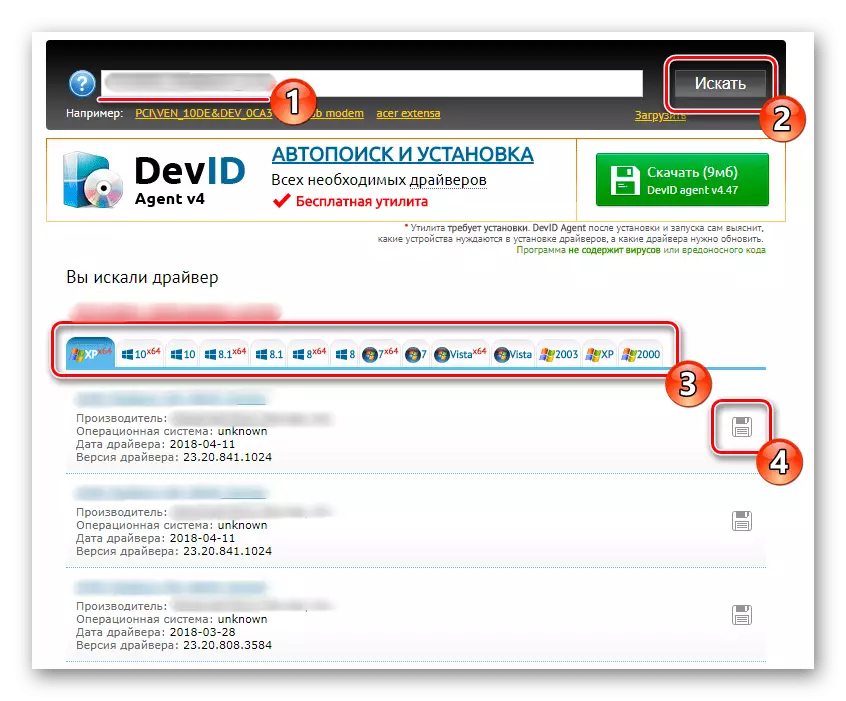
மேலும் வாசிக்க: ஐடி மூலம் ஒரு இயக்கி கண்டுபிடிக்க எப்படி
முறை 5: OS கருவி உள்ளமைக்கப்பட்ட
இறுதியாக, நாங்கள் இயக்க முறைமையில் கட்டப்பட்ட கருவியைப் பற்றி பேச முடிவு செய்தோம், இது தானியங்கி முறையில் பல்வேறு கூறுகளுக்கான இயக்கிகளைக் கண்டறிய அனுமதிக்கிறது. இது எப்போதுமே பயனுள்ளதாக இருக்காது என்பதால் மட்டுமே இந்த இடத்தில் அமைந்துள்ளது. நிச்சயமாக, நீங்கள் தளங்களில் செல்ல விரும்பவில்லை என்றால், மென்பொருளை பதிவிறக்க விரும்பவில்லை என்றால், நீங்கள் இந்த கருவியின் மூலம் புதுப்பிப்புகளை சரிபார்க்கலாம், ஆனால் ஏசர் Extensa 5220 லேப்டாப்பில் கட்டப்பட்ட ஒவ்வொரு உறுப்புக்கும் முற்றிலும் தேர்ந்தெடுக்கும் எந்த உத்தரவாதமும் இல்லை.
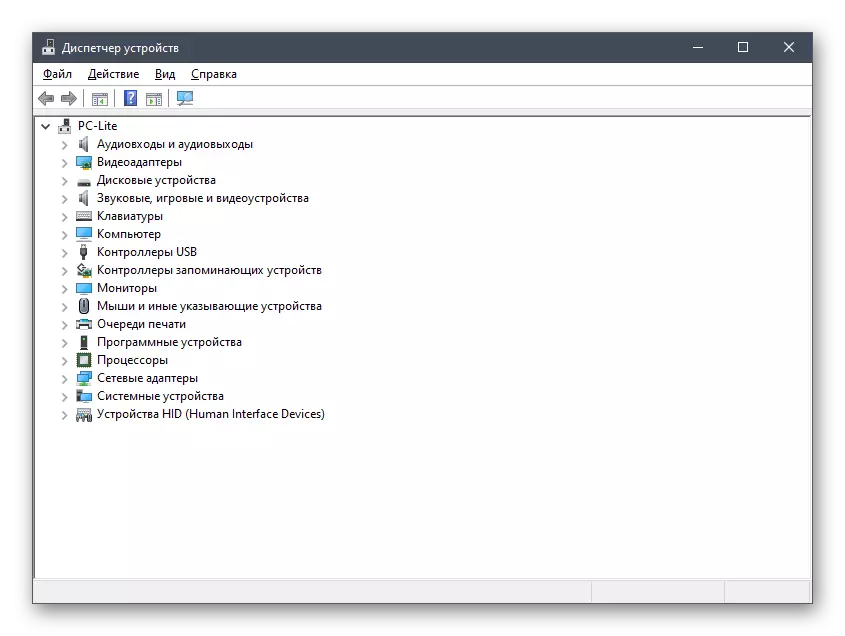
மேலும் வாசிக்க: நிலையான விண்டோஸ் கருவிகள் இயக்கிகள் நிறுவும்
ஏசர் extensa 5220 மடிக்கணினி தொடர்புடைய இயக்கிகளை நிறுவிய பின் மட்டுமே சரியாக செயல்படும். விவரித்த கையேடுகள் இருந்து பார்க்க முடியும் என, ஒரு தொடக்க பயனர் இந்த பணியை சமாளிக்க முடியும், ஏனெனில் முக்கிய விஷயம் உகந்த முறையை தேர்வு செய்ய வேண்டும், மற்றும் அது துணை வழிமுறைகளை பயன்படுத்தி அதை செயல்படுத்த ஏற்கனவே சாத்தியமாகும்.
